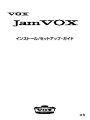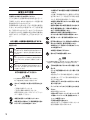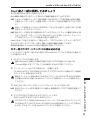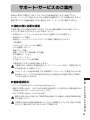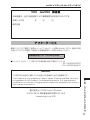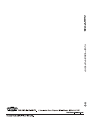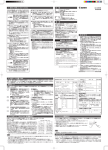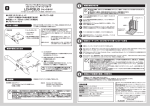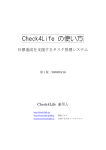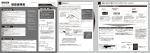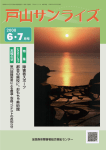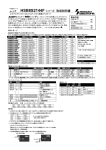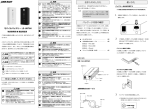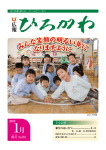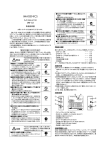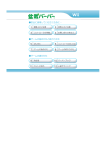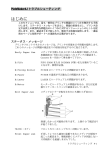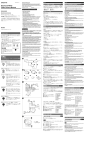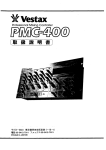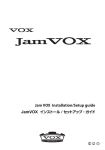Download JamVOXモニター - KORG USER NET
Transcript
インストール/セットアップ・ガイド 5 ・大 音量や不 快な程度 の音量で 長時間使 用 安全上のご注意 しない。 大音量で長時間使用すると、 難聴になる可能 ご使用になる前に必ずお読みください 性があります。 万一、 聴力低下や耳鳴りを感 ここに 記載した 注意事 項は、 製 品を安 全に正し く じたら、専門の医師に相談してください。 ご使用 いただき、あな たや他の 方々へ の危害や 損 ・本製品 に異物 (燃えやすい もの、 硬貨、針金 害を未然に防ぐためのものです。 注意事項は誤った取 り扱いで生じる危害や損 害の など)を入れない。 ・温度が 極端に高い場所 (直射日 光の当たる 大 きさ、ま た は切 迫 の 程 度 によ っ て、内容 を「警 場 所、 暖房 機器の 近く、発熱する 機器の 上 告」 「注意」の 2つに分けて います。 、 こ れらは、 あな など)で使用や保管はしない。 たや他の方々の安全 や機器の保全に関わる重 要な ・振動の多い場所で使用や保管はしない。 内容で すので、よく理 解した上 で必ず お守りく だ ・ホコリの多い場所で使用や保管はしない。 さい。 ・風呂場、シャワー室で使用や保管はしない。 火災・感電・人身障害の危険を防止するには ・雨天時の野外のように、湿気の多い場所や水 滴のかかる場所で、使用や保管はしない。 ・本製品 の上に、 花瓶のような液 体が入った 図記号の例 記号は、 注意 (危険、 警告を含む) を示していま す。 記号の中には、 具体的な注意内容が描かれてい ます。 左の図 は「一般的な 注意、警告、 危険」 を表 し ています。 記 号は、 禁止 (して はいけな いこと)を示し て います。 記号の中には、 具体的な注意内容が描かれ ることがあ ります。 左の図 は「分解禁止」 を表 して います。 記号は、 強制 (必ず行うこと) を 示しています。 記号の中には、 具 体的な注意内 容が描かれる こと があり ます。左の 図は「守 らなけ ればな らない こ と」 を表しています。 ものを置かない。 ・本製品に液体をこぼさない。 ・濡れた手で本製品を使用しない。 注意 この注意事項を無視した取り扱いをすると、 傷害を負う可 能性または物理的損害が発生する可能性があります ・正常な通気が妨げられない所に設置して使 用する。 ・テレビ、電子機器などから十分 に離して使 以下の指示を守ってください 警告 この注意事項を無視した取り扱いをすると、 死亡や重傷を負う可能性が予想されます ・次のよ うな場合には、 直ちに使 用を中止す る。 ○ 異物が内部に入ったとき ○ 製品に異常や故障が生じたとき 修理が必要なときは、コルグ・サービス・セン ターへ依頼してください。 ・本製品を分解したり改造したりしない。 ・修理、 部品の交換などで、取扱説明書に書か れていること以外は絶対にしない。 2 用する。 本製品をテレビ等の横に設置すると、本製品 の磁場によってテレビ等の故障の原因にな ることがあります。 ・外 装の お手 入 れは、乾い た柔 らか い布 を 使って軽く拭く。 ・スイッチやツマミなどに必要以上の力を加 えない。 故障の原因になります。 ・外装の お手入れに、 ベンジンや シンナー系 の 液体、 コ ンパウ ンド質、強燃性 のポリ ッ シャーは使用しない。 ・不安定な場所に置かない。 本製品が落下してお客様がけがをしたり、 本 製品が破損する恐れがあります。 ・ 本製品の上に乗ったり、重いものをのせた りしない。 本製品が落下または損傷してお客様がけがを したり、本製品が破損する恐れがあります。 ・ 本製品の隙間に指などを入れない。 お客様がけがをしたり、 本製品が破損する恐 れがあります。 ・ 地震時は本製品に近づかない。 本製品が落下してお客様がけがをしたり、 本 製品が破損する恐れがあります。 著作権について 著作 権者から許 諾を得ていな い著作物 を、個人、家 庭内、また は その 他 のこ れ に準 ずる限られ た範囲以外で 使用した 場合、著作権 侵害とな り、 損害賠 償を含 む補償を負う場合があります。 その ような著作 物を録音した ものはも ち ろん、著作 物に 手を 加 えて 作ら れた も のに も、 著 作権 者の 権 利が 含ま れて いま すので、これら成 果物の転載、配信 などは、著作権侵害となります。 著作権侵害によって発生した損害賠償な どは、当社は一切の責任を負いかねます。 使用者自身の権利について不明確なとき は、法律の専門家に相談してください。 ・ MacおよびMacロゴは、 Apple Inc.の登録商標 です。 ・ Windows XP とWindows Vista は、Microsoft Corporationの登録商標です。 ・ すべて の製品名 および 会社名は、各社の 商標ま たは登録商標です。 JamVOXインストール/セットアップ・ガイド データについて 操作 ミス等に より万一異 常な動作 をしたと き に、メモ リー 内容 が消 えて しま うこ とが あ ります。大切 なデータ は、あらかじ め他の メ ディ ア等 へセ ーブし てお いて くだ さい。 デ ータ の消 失に よる 損害 につ いて は、当社 は一 切の責任 を負いかね ますので ご了承く ださい。 3 はじめに このたび は、VOX JamVOX をお買 い上げい ただきま して、まこと にありが とうござい ま す。本製品を末永 くご愛用いただく ためにも、このインス トール / セットアップ・ガイド とイ ンストールCDに収録の取扱説明書をよくお読みになって、正しい方法でご使用ください。 パッケージ内容 本製品には、以下のものが含まれて います。パッケージを開けたら、すべてのもの があるかど うかを確認してください。不足している場合は、お客様相談窓口にご連絡ください。 □ JamVOXモニター □ USBケーブル □ インストール CD (JamVOXソフトウェア、ドライバ、取扱説明書等を収録) □ オーディオ CD (ギター用カラオケ曲)2 枚 □ JamVOXインストール/ セットアップ・ガイド(本書) おもな特長 ・ ギター・アンプ・メーカーVOX だからこそ成し得たリアルな有名アンプ / エフェクト・モデ ルを完全ソフト化。 ・ ジャムやトレー ニングに便利な多数の機能を装備したギタリスト・フレンド リーなミュー ジック・プレイヤーを内蔵。 ・ 既成曲のギター・パートのキャンセル / 抽出という全ギタリストの夢を実現した革新的な GXT (Guitar XTracktion)機能を搭載。 ・ コンピューターと USB 接続してギターをつなぐだけで直ぐに楽しめる高音質 JamVOX モニターとのコンプリート・セット。 ・ ギタリストなら誰もが知っている有名曲のギター用カラオケ・トラック(米Hal Leonard 社録音)を 30曲 ー 2CDバンドル。 ご注意 ・ 本製品のソフトウェアの使用許諾契約がインストール CD に収録されています。ソフトウェ アをインストールする前に、 必ずこの使用許諾契約をお読みください。ソフトウェアをイン ストールすると、この契約にご同意いただいたことになります。 4 JamVOXモニター JamVOXモニターは、3インチ・フルレンジ・スピーカーを 2台搭載した2 イン2アウト USB オーディオ・インターフェイス /パワード・モニターです。 CoreAudio/ASIO に 対応するソ フトウェア のオーディ オ・インターフ ェイスとし ても使用 できます。 JamVOXのドライバとソフトウェアをインストールする前に、 JamVOXモニターをコンピューターに接続しないでください。 各部の名称と機能 各接続は、必ず各機 器のボリュームを絞った状態で行っ てください。不注意な操作を行 うと、スピーカー・シ ステム等を破損したり、誤動作を起こ す原因となりますので、十分 に注意してください。 フロント・パネル ギター 1 2 3 4 5 6 7 ヘッドホン 1. GUITAR IN 端子 ギターを接続します。 2. MIC IN端子 ダイナミック・マイクを接続します。マイクはギターと一緒に使うことができます。 ダイナ ミック・マイク のみ接続で きます。電源の 必要なコン デンサー・マイク 等は接続 できません。 3. MIC INPUT LEVELノブ リア・パネルの LINE OUTPUT端子の出力レベルを調整します。 4. OUTPUT LEVELノブ リア・パネルの LINE OUTPUT端子の出力レベルを調整します。 Ja mVOX モニターの 音量が十分で ない場合は、LINE OUTPUT端子にオー ディオ機 器等を 接続して使用 してください 。 JamVOXインストール/セットアップ・ガイド マイク 5 5. PHONES 端子 ヘッドホンを接続します。 6. MONITOR LEVEL ノブ 内蔵スピーカーとヘッドホンの音量を調整します。 7. POWER ONインジケーター コンピューターとUSB接続し、電源がオンになると点灯します。 リア・パネル 1 2 3 4 5 OUTPUT シンセサイザー、オーディオ機器など コンピューター AUX IN コルグEXP-2 VOX VFS-2 オーディオ機器など 1. USB 端子 付属のUSBケーブルを使用してコンピューターの USB端子と接続します。 2. EXPRESSION PEDAL端子 オプション(別売)のコルグEXP-2フット・コントローラーを接続します。 3. FOOT SWITCH 端子 オプション(別売)のVOX VFS2フット・スイッチを接続します。 4. LINE OUTPUT L/R 端子 オーディオ再生機器等を接続します。 5. LINE INPUT L/R 端子 ライン・レベルのオーディオ信号を入力します。 他の CoreAudio/ASIO に対応す るソフトウェ アで、 JamVOXモニタ ーをオーディ オ・イン ターフェイスとして使用する場合 等に、シンセサイザーなどの電子楽器やオーデ ィオ機器の 出力端子を接続します。 フロント・パネルの入力端子が優先になっています。フロント・パ NOTE JamVOXモニターは、 ネルの入力端子にギターまたはマイクを接続しているときは、この端子は使用できませ ん。 この端子を使用する場合は、フロント・パネルの入力端子からギターとマイクを外し てください。 6 ソフトウェアのインストール Windows XP Windows XPへのインストールは以下の手順で行います。 JamVOXのドライバとソフトウェアをインストールする前に、 JamVOXモニターをコンピューターに接続しないでください。 1 CDドライブにインストール CDを挿入します。インストーラーが起動します。 2 [ インストール] をクリックし、画面の指示に従って進んでください。 3 インストール完了後、[終了] ボタンをクリックしてインストーラーを終了します。 4 JamVOX モニターとコンピューターの接続を指示する画面が表示されます。[OK] ボタ ン をクリックし、JamVOXモニターと コンピューターを USBケ ーブルで接続してくだ さ い。画面右下に「新しいハ ードウェアがイン ストールされ、使用準備 ができました。」と 表示されます。 NOTE Windows の「新しいハードウェアの検出ウィザード」が表示された場合、画面の指示に 従ってドライバをインストールしてください。 Windows の画面右下に 「ハードウェアのインストール中に問題が発生しました。」が表 示された場合、JamVOXモニターを接続し直してください。 5 6 デスクトップの「 JamVOX」 をダブルクリックします。 7 インストール完了後、[OK]ボタンをクリックしてインストーラーを終了します。 [ インストール ] をクリックし、表示される画面の指示に従って JamVOX USBドライバ をインストールしてください。 NOTE Windows コンピューターでは、別の USB ポートに JamVOX モニターを接続した場 合、再度、手順 4から7 までの操作が必要になります。 JamVOXインストール/セットアップ・ガイド NOTE Sibelius Scorchは GuitarInstructor.comで楽譜を表示するための Webブラウザ用 プラグ インです。イン ストールす る場合は、クリ ックして選 択してくだ さい。Sibelius Scorch の起 動には時間がかか る場合があります。 そ の場合は、インスト ール画面が表 示されるまでお待ちください。 7 Windows Vista Windows Vistaへのインストールは以下の手順で行います。 JamVOX のドライバとソフトウェアをインストールする前に、 JamVOX モニターをコンピューターに接続しないでください。 1 CDドライブにインストールCDを挿入します。インストーラーが起動します。 2 [インストール ]をクリックし、画面の指示に従って進んでください。 NOTE Sibelius Scorch はGuitarInstructor.comで楽譜を表示するためのWeb ブラウザ用 プラグイン です。インスト ールする場 合は、クリック して選択して ください。Sibelius Scorch の起動には時 間がかかる場合が あります。 その場合 は、インストール画面 が表 示されるまでお待ちください。 3 インストール完了後、[終了 ]ボタンをクリックしてインストーラーを終了します。 4 JamVOX モニターとコンピューターの接続を指示する画面が表示されます。[OK] ボタ ンをクリックし、JamVOX モニターとコンピューター をUSB ケーブルで接続し てくだ さい。画面右下に「デバイスを使用する準備ができました。」と表示されます。 Windowsの画面右下に 「デバイスドライバソフトウェアは正しくインストールされま せんでした。」が表示された場合、JamVOXモニターを接続し直してください。 5 デスクトップの「JamVOX」 をダブルクリックします。 6 [ インストール] をクリックし、表示される画面の指示に従って JamVOX USB ドライバ をインストールしてください。 NOTE ドライバのインストールには時間がかかる場合があります。 7 インストール完了後、[OK]ボタンをクリックしてインストーラーを終了します。 NOTE Windows コンピューターでは、別の USB ポートに JamVOX モニターを接続した場 合、再度、手順4 から7までの操作が必要になります。 8 JamVOX インストール /セットアップ・ガイド Mac OS X Mac OS Xへのインストールは以下の手順で行います。 JamVOXのドライバとソフトウェアをインストールする前に、 JamVOXモニターをコンピューターに接続しないでください。 1 CD ドライブにインストール CD を挿入し、インストーラーをダブルクリックします。そ し て、表示 され る画 面の 指示 に従っ て JamVOXの ドラ イバ とソ フトウ ェア をイ ンス トールしてください。 2 インストールの完了後、[閉じる] をクリックしてインストーラーを終了します。 JamVOXインストール/セットアップ・ガイド JamVOXのドライバをインストールせずにJamVOXモニターをコンピューターに接 続 した場 合、 シス テム 環境 設定ま たは Audio MIDI 設定 で、サウ ンド 入力装 置と して JamVOXを 選択すること ができますが、 実 際には機能せ ず、使用すること はできませ ん。この ような 場合は、一 旦、JamVOXモニ ターの 接続を 解除し てから 上記の 手順に 従って、ドライバのインストールを行ってください。 9 セットアップ JamVOXのセットアップ方法を説明します。 JamVOX モニターをコンピューターに接続する前に、コンピューターに JamVOX の ドライバとソフトウ ェアをインストー ルしてください(☞7 ページ「ソフトウェ アのイ ンストール」)。 JamVOXモニターの各ノブを絞った状態でコンピューターに接続してください。 1 JamVOX モニターとコンピューターを付属の USB ケーブルで接続します( ☞6 ページ 「リア・パネル」)。 JamVOXモニターとコンピ ューターを接続すると、JamVOXモニターの電 源がオンに なり、JamVOXソフトウェアが自動的に起動します。 2 JamVOXモニターのGUITAR IN端子にギターを接続します(☞5ページ「フロント・パネ ル」)。 3 ギターを弾いて、JamVOXモニターのMONITOR LEVELノブで音量を調節します。 JamVOX モニターを接続しても JamVOX ソフトウェアが起動しない場合は、以下を 確認してください。 ・ USB ハブをご使用の場合、セルフパワー型の USB ハブであることを確認してくだ さい。JamVOXモニターはセルフパワー型ではないUSBハブでは動作しません。 ・ セルフパワー型の USB ハブをご使用の場合、コンピューター本体の USB ポートに 直に接 続して動作 を確認してく ださい。また、接続さ れている USB 機器をすべ て外 して JamVOXモニターのみで動作を確認してください。 ・ 以上の確認でも JamVOXソフトウェアが起動しない場合は、以下の方法で起動して ください。 Windows XP/Vista タスクバーの[スタ ート]ボタン、 [すべてのプログラム]を順にクリック し、メニュー の中から「VOX」−「JamVOX」 −「JamVOX」を選択します。 Mac 「アプリケーション」フォルダの中にある「JamVOX」をダブルクリックします。 USB規格で定められている 5V を超える電圧を出力する USBポートや USB ハブには 接続しないで ください。また、セル フパワー型の USB ハブをご 使用の場合、AC ア ダプ ターを間違える とJamVOX モニターが破損す るおそれがあり ますのでご注意く ださ い。 10 クイック・スタート 実際に JamVOXソフトウェアを操作して、JamVOXの基本的な使い方を見てみましょう。 Step1 ギター・プログラムのサウンドを聴いてみましょう プログラム・セレクト・ボタン ギター・ プログラム名 エフェクト・ ルーティング アンプ / キャビネット・ コントロール・パネル エフェクト・ コントロール・パネル 1 ギター・プログラム名の右側にあるプログラム・セレクト・ボタン(△ / ▽)をクリックし てください。 ク リックするたびにプ ログラムが 1 つずつ切り替 わりますので、ギター を弾いて試して みてください。 2 エ フェクト・ルーテ ィング上 のアンプ / キャ ビネット 名をク リ ックして ください 。 表 示されるアンプ / キャビネッ ト・カタログでアンプ / キャビ ネットを変更することができます。 HINT エフェクトも同様の操作で変更することができます。 3 エ フェクト を、接続した い場所に ドラッグ &ドロッ プしてみ てください。 す べてのエ フェクト は、自由に接 続順を変 えること ができま す。 HINT アンプ / キャビネットやエフェクトの調整は、それぞれのコントロール・パネルで行い ます。エフェクト・コ ントロール・パネルには、クリックして選 択したエフェクトが表示 されます。 JamVOXインストール/セットアップ・ガイド HINT プロ グラムの選 択方法は、この 他にもあり ます。ヘルプ・メ ニューの「取扱 説明書」をク リックして表示される JamVOX取扱説明書の「ギター・プログラムを選ぶ」をご覧くだ さい。 11 Step2 曲を再生してギター・パートをキャンセルしてみましょう ミキサー 録音ボタン プログレス・バー ライブラリ 1 GXT ボタン メイン・リスト コンピュータ ーに保存されてい る曲を、メイン・リストへド ラッグ&ドロップし て、ライ ブラリに追加してください。 ライブラリに 追加 / 再生でき る曲の形式は 、WAV (.wav/.wave)、AIFF(.aif/ .aiff )、 MP3 (.mp3)、W indow s Media Aud io (.wma、Win dows のみ 対応) 、AAC (m4a 、 Qui ckTime7 が インストー ルされてい る場合に対 応)です。DRM(デジ タル著作権 管 理)で保護さ れた曲は再生 できません。 2 追加した曲の名前をダブルクリックしてください。 曲が再生されます。 HINT 音量の調節は、ミキサーの右側のフェーダーで行います。 3 プログレス・バ ーのポインターをド ラッグして曲のギタ ー・ソロ部分を探し、再生 してく ださい。 4 GXTボタンをクリックしてください。 ギター・ソ ロがキャンセ ルされて再 生さ れます。 GXT エディット・パネル HINT ギ タ ー・ソ ロ の ミ ッ ク ス の さ れ 方 に よって、キ ャンセ ル効 果が変 わって き ます。GXT エデ ィッ ト・パネ ル でグ ラ フのポ インタ ーや グレー・エ リアを ド ラッグして、キャンセル効果を調整してみてください。 HINT GXTエディット・パネルのExtract ボタンで、ギター・ソロを抽出/ 強調して再生するこ とができます。音程を変えずに再生ス ピードを落とすことができるテンポ・チ ェンジ機 能と併せて使うと、練習に便利でしょう。 HINT GXT の詳細につ いては、ヘル プ・メニュー の「取扱説明書 」をクリック して表示され る JamVOX取扱 説明書の「GXT(Guitar XTracktion)機 能」をご覧く ださい。 12 JamVOX インストール /セットアップ・ガイド Step3 曲と一緒に演奏してみましょう あとは、曲に合わせてギターを弾くだけです! 曲と演奏は、録音ボタンをクリックするだけで簡単に録音することができます。 HINT ミキサーの右側のフェーダーで曲の音量、LOUDNESS ノブで曲の高音と低音の強調、 左側のフェー ダーでギターの音量、PAN ノブでギターの定位を 調整することができま す。 再生している曲によっては、LOUDNESS ノブを上げると歪むことがあります。その場 合はフェーダーを下げてください。 HINT 再生スピードを 変えずに音程を変えることができる ピッチ・チェンジ機能を使えば、曲 のピッチをギタ ーのチューニングに合わせることが できます。レギュラー・チューニン グで半音下げチューニングの曲を弾く場合にも便利です。 JamVOXは、この他 にも、曲のループ再生、ギター・プログラムのオート・チェンジ、各プログ ラムのダウンロード /アップロード等々、数多くの便利な機能を搭載しています。 取扱説明書を読んで、JamVOXの能力を最大限に活用してください! ギター用カラオケ・トラック CDの読み込み方法 バンドルされているギター用カラオケ曲の CDをJamVOXソフトウェアに読み込む場合、 以 下の手順で行います。 1 CDドライブに CDを挿入します。 通常、Windowsでは実行する動作を選択するダイアログが表示され、Macでは iTunesが起動します。 ここでは、これらは使用しませんので閉じてください。 ファイル・メニューから「CD の読み込み ... 」を選択します。 CD 読み込みのダ イアログが表示されます。ダ イアログには、CDに 収録されている曲名 やアーティスト名等が表示されます。 曲名やアーティスト名等が表示されるのは、このバンドル CDのみです。 他のCDを読み 込む場合は、読み込み後に JamVOXソフトウェアで曲名やアーティスト名等を入力し てください。 3 読み込みたくないトラックをクリックしてチェック・ボックスを外します。 NOTE 読み込 むオーディ オ形式を変更 したい場合は、 環 境設定ダイア ログで設定 を変更して ください。 4 ダイアログの右下の「読み込み」ボタンをクリックします。 読み込みが完了するまでしばらくお待ちください。 CD/DVDドライブが外付のWindowsコンピューターでは、JamVOXソフトウェアで CD を読み込むことはでき ません。CDの読み 込みが可能な他のソフ トウェアで読み込 んだオーディオ・ファイルを JamVOXソフトウェアに追加してください。 JamVOXインストール/セットアップ・ガイド 2 13 おもな仕様 JamVOXソフトウェア ・プログラム ・ ギター・プログラム : 100以上 ・エフェクト ・ アンプ・モデル数 : 19 ・ キャビネット・モデル数 : 12 ・ エフェクト・モデル数 ペダル・エフェクト : 18 モジュレーション・エフェクト : 12 ディレイ・エフェクト : 11 リバーブ・エフェクト : 15 ノイズ・リダクション : 1 ・動作環境 Mac OS X CPU: PowerPC G4/1.5GHz以上、またはIntel 製CPU メモリー: 1GB以上 ディスプレイ: 1,024×768 - 32,000カラー以上 OS: Mac OS X 10.4以降 Windows CPU: Pentium4/2.0GHz以上 メモリー: 1GB以上 ディスプレイ: 1,024×768 - 16bitカラー以上 OS: Windows XP SP2以降、Windows Vista SP1以降(32ビット版) JamVOXモニター ・ 電源: USBバス・パワー ・ 出力 : 定格 0.75W+0.75W ・ 消費電流 : 500mA ・ 外形寸法(W ×D×H): 240mm× 160mm×122.5mm(突起部を含まず) ・ 質量 : 2.4kg 付属品 USBケーブル、インストールCD(JamVOXソフトウェア、ドライバ、取扱説明書等を収録)、 オーディオCD(ギター用カラオケ曲)2枚、インストール /セットアップ・ガイド (本書) 製品の外観および仕様は予告無く変更することがあります。 (2008年6 月現在) 14 サポート・サービスのご案内 本製品に関するご質問につきましては、下記の「お客様相談窓口」までご連絡ください。 尚、サポ ート・サービス を受けるため には、本製品の 登録を完了し ている必要が あります。ご 連絡の際、これらの登録が確認できない場合は、サポート・サービスをご提供できません。 ご連絡の際に必要な情報 ご 連絡 の際、以下 の情 報が必 要に なり ます。これ らの 情報 が確認 でき ない 場合、サポ ート・ サービスをご提供できませんので、必ずご提示ください。 ・ お名前とEメール・アドレス(JamVOX-Onlineで登録したものが必要です。) ・ 本製品のシリアル番号 ・ 製品名とバージョン(ソフトウェアのアバウト画面でご確認いただけます。) ・ ご使用環境 コンピューターのメーカー名と機種名: CPUの種類とクロック: 搭載メモリー容量: 搭載ハードディスクの総容量と空き容量: OSの種類とバージョン: ドライバのバージョン: その他のコンピューター周辺機器: ・ ご質問内容(できるだけ詳細にお願いします。) ご連絡の前に、本製品の「取扱説明書」と「ヘルプ・メニューの FAQ」 に、ご質問内容に対 する回答がないかご確認ください。 お客様相談窓口 ・ Eメールでのお問い合わせ:[email protected] ・ 電話でのお問い合わせ: 03-3799-9086(受付時間:土・日・祝祭日および弊社規定の休 日を除くAM10:00 ∼12:00、 PM1:00 ∼5:00) ・ FAXでのお問い合わせ: 03-3799-9087 電話でお問い合 わせの際には、ご質問の製品が操作でき る環境と、本製品の取扱説明書 をご用意ください。 ご質問 の内容やお 客様の使用環 境によって生 じる問題など については、回 答にお時間 をいただく場合があります。あらかじめご了承願います。 JamVOXインストール/セットアップ・ガイド コンピ ューターの 基本的な操作 方法、音楽制作に コンピュータ ーを使用す るための基 本的なセットア ップ方法、曲や音色の作成方法、当社製品以 外の製品に関するご質問に ついては、お答えできません。 15 保証規定 (必ずお読みください) 本保証書は、保 証期間中に 本製品を保証 するもので、付 属品類(ヘッドホ ンなど)は保証 の対 象になりま せん。保証期間内 に本製品が故 障した場合は、保 証規定によっ て無償修理い たし ます。 1. 本保証書の有効期間はお買い上げ日より 1ケ年です。 2. 次の修理等は保証期間内であっても有償修理となります。 ・ 消耗部品(電池、スピーカー、真空管、フェーダーなど)の交換。 ・ お取扱い方法が不適当のために生じた故障。 ・ 天災(火災、浸水等)によって生じた故障。 ・ 故障の原因が本製品以外の他の機器にある場合。 ・ 不当な改造、調整、部品交換などにより生じた故障または損傷。 ・ 保 証書にお 買い上げ日、販 売店名が 未記入の場 合、または字 句が書き替 えられて いる 場合。 ・ 本保証書の提示がない場合。 尚、当社が修理した部分が再度故障した場合は、保証期間外であっても、修理した日より 3ケ 月以内に限り無償修理いたします。 3. 本保証書は日本国内においてのみ有効です。 This warranty is valid only in Japan. 4. お客様 が保証期 間中に移転 された場 合でも、保証 は引き続き お使いい ただけます。詳し くは、サービス・センターまでお問い合わせください。 5. 修理、運送費用 が製品の価格より高 くなることがありま すので、あらかじめサー ビス・セ ンターへご相談ください。発送にかかる費用は、お客様の負担とさせていただきます。 6. 修理中の代替品、商品の貸し出し等は、いかなる場合においても一切行っておりません。 本製品の故障、または使用上生じたお客様の直接、間接の損害につきましては、弊社は一切の 責任を負いかねますのでご了承ください。 本保証書は、保証規定により無償修理をお約束するためのもので、これよりお客様の法律上 の権利を制限するものではありません。 ■お願い 1. 保証書 に販売年 月日等の記 入がない 場合は無効 となりま す。記入でき ないときは、お買 い上げ年月日を証明できる領収書等と一緒に保管してください。 2. 保証書は再発行致しませんので、紛失しないように大切に保管してください。 16 JamVOX インストール /セットアップ・ガイド VOX JamVOX 保証書 本保証書は、上記の保証規定により無償修理をお約束するものです。 お買い上げ日 年 月 日 販売店名 アフターサービス 修理 についての ご質問、ご相談は、サ ービス・センタ ーへお問い合 わせください 。商品のお取 り扱いについてのご質問、ご相談は、お客様相談窓口へお問い合わせください。 お客様相談窓口TEL 03(5355)5056 ● サービス・センター: 〒168-0073 東京都杉並区下高井戸1-15-12 TEL 03(5355)3537 FAX 03(5355)4470 WARNING This Product is only suitable for sale in Japan. Properly qualified service is not available for this product if purchased elsewhere. Any unauthorized modification or removal of original serial number will disqualify this product from warranty protection. 輸入販売元: KORG Import Division 〒 206-0812 東京都稲城市矢野口4015-2 www.korg.co.jp/KID JamVOXインストール/セットアップ・ガイド この英文は日本国内で購入された外国人のお客様のための注意事項です 17 インストール/セットアップ・ガイド 5